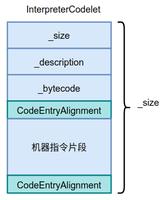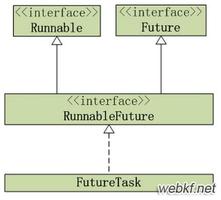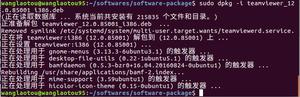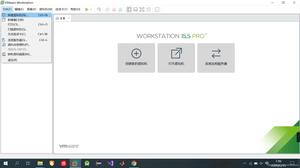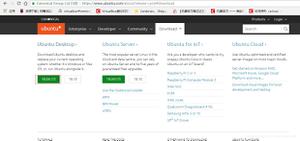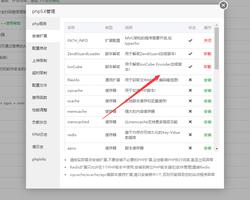如何安装Java在CentOS 8

Java是世界上最流行的编程语言之一,用于构建各种类型的应用程序和系统。Java有两种不同的实现,OpenJDK和Oracle Java。两者之间几乎没有区别,只是Oracle Java具有一些其他的商业功能。Oracle Java Free License仅允许该软件的非商业使用,例如个人使用和开发使用。
OpenJDK是Java平台的开源实现。默认的CentOS 8存储库包含最新的两个主要Java LTS版本,Java 8和Java11。
在本教程中,我们将说明如何在CentOS 8上安装Java/OpenJDK。包括通过alternatives命令方法设置默认Java版本,使用yum安装OpenJDK 11/8和headless无头版本,验证java的安装,针对当前用户/所有用户配置JAVA_HOME环境变量,在当前shell会话中加载JAVA_HOME环境变量。
安装OpenJDK 11
一般建议是安装最新的Java LTS版本(JDK 11)版本。一些基于Java的应用程序可能需要特定版本的Java,因此您可能需要查阅应用程序文档。要在CentOS 8上安装OpenJDK 11,请以root或具有sudo权限的用户运行以下命令:
sudo yum install java-11-openjdk-devel安装完成后,您可以通过检查Java版本进行验证:
java -version输出应如下所示:
openjdk version "11.0.4" 2019-07-16 LTSOpenJDK Runtime Environment 18.9 (build 11.0.4+11-LTS)
OpenJDK 64-Bit Server VM 18.9 (build 11.0.4+11-LTS, mixed mode, sharing)
至此!您已经在CentOS 8系统上成功安装了Java。
CentOS 8还支持OpenJDK的headless(无头)版本,该版本提供了在没有GUI接口(不支持键盘,鼠标)的情况下执行应用程序所需的最小Java运行时。由于该版本具有较少的依赖性并且使用较少的系统资源,因此它更适合于服务器应用程序。
要仅安装无头OpenJDK 11,请执行以下命令:
sudo yum install java-11-openjdk-headless如果您已经安装java-11-openjdk-devel,则headless软件包将作为依赖安装。
安装OpenJDK 8
Java 8仍然在支持并被广泛使用Java LTS版本。如果您的应用程序需要Java 8,则可以通过键入以下命令进行安装:
sudo yum install java-1.8.0-openjdk-devel通过检查Java版本来验证安装:
java -version输出应如下所示:
openjdk version "1.8.0_222"OpenJDK Runtime Environment (build 1.8.0_222-b10)
OpenJDK 64-Bit Server VM (build 25.222-b10, mixed mode)
为了使Java运行时最少,请安装java-1.8.0-openjdk-headless软件包。
设置默认的Java版本
如果您在CentOS系统上安装了多个Java版本,则可以通过alternatives命令来设置终端默认使用的Java版本。在改变Java版本的同时请记得要改变Java编译的版本。
要查看哪个Java版本设置为默认的版本,请运行以下java命令:
java -version如果要更改默认版本,请使用alternatives命令:
sudo alternatives --config java输出如下所示:
There are 2 programs which provide 'java'. Selection Command
-----------------------------------------------
1 java-11-openjdk.x86_64 (/usr/lib/jvm/java-11-openjdk-11.0.4.11-0.el8_0.x86_64/bin/java)
*+ 2 java-1.8.0-openjdk.x86_64 (/usr/lib/jvm/java-1.8.0-openjdk-1.8.0.222.b10-0.el8_0.x86_64/jre/bin/java)
Enter to keep the current selection[+], or type selection number:
这将打印所有已安装的Java版本的列表。输入您要用作默认版本的数字,然后按Enter。注意这仅仅只是改变Java的版本。
一般情况我们不建议使用与Java版本不一致的Java编译器版本,因此您可能还需要更改默认的javac版本,运行以下alternatives命令更改Java的编译器javac版本。
sudo alternatives --config javacjavac是用于编译Java程序的编译器,如果你使用不一致的版本编译器,可能会带来各种不必要的麻烦。
配置JAVA_HOME环境变量
一些Java应用程序使用JAVA_HOME环境变量来确定Java安装位置,并指定应使用哪个Java版本来运行该应用程序。
要基于每个用户设置JAVA_HOME变量,请将其添加到~/.bashrc或用户登录时加载的任何配置文件中。对于系统范围的设置,请在/etc/profile.d目录中添加脚本。
针对当前用户配置JAVA_HOME环境变量
假设您要将JAVA_HOME设置为OpenJDK 8,请在~/.bashrc文件末尾添加以下行:
echo 'export JAVA_HOME="/usr/lib/jvm/java-1.8.0-openjdk"' >> ~/.bashrc上面的命令将使用echo命令和重定向操作符>>追加export语句export JAVA_HOME="/usr/lib/jvm/java-1.8.0-openjdk到~/.bashrc文件中。
要使更改在您当前的shell会话中生效,您可以注销然后再登录或使用source命令加载脚本:
source ~/.bashrc为所有用户配置JAVA_HOME环境变量
如你需要针对所有用户配置JAVA_HOME环境变量,请执行以下命令:
echo 'export JAVA_HOME="/usr/lib/jvm/java-1.8.0-openjdk"' | sudo tee /etc/profile.d/java.sh该命令使用echo,tee命令和管道操作符在/etc/profile.d目录中添加java.sh脚本。该脚本将会在用户登录时自动加载并导出JAVA_HOME环境变量。
要使更改在您当前的shell会话中生效,您可以注销然后再登录或使用source命令加载脚本:
source /etc/profile.d/java.sh验证JAVA_HOME环境变量的配置
要验证是否正确设置了JAVA_HOME环境变量,可以使用echo打印环境变量来确定:
echo $JAVA_HOME输出应显示Java安装的路径:
/usr/lib/jvm/java-1.8.0-openjdk启动程序时,还可以在应用程序配置,systemd unit文件或命令行中设置JAVA_HOME环境变量。例如,要使用Java 8运行Maven,您可以输入以下命令:
JAVA_HOME=/usr/lib/jvm/java-1.8.0-openjdk mvn --version...Java version: 1.8.0_222, vendor: Oracle Corporation, runtime: /usr/lib/jvm/java-1.8.0-openjdk-1.8.0.222.b10-0.el8_0.x86_64/jre
...
结论
CentOS 8支持两个主要的Java版本,即Java 8和Java 11,可以使用yum程序包管理器进行安装。如果您有任何问题,请随时发表评论。
以上是 如何安装Java在CentOS 8 的全部内容, 来源链接: utcz.com/z/507064.html